Zaktualizowano maj 2024: Przestań otrzymywać komunikaty o błędach i spowolnij swój system dzięki naszemu narzędziu do optymalizacji. Pobierz teraz na pod tym linkiem
- Pobierz i zainstaluj narzędzie do naprawy tutaj.
- Pozwól mu przeskanować twój komputer.
- Narzędzie będzie wtedy napraw swój komputer.
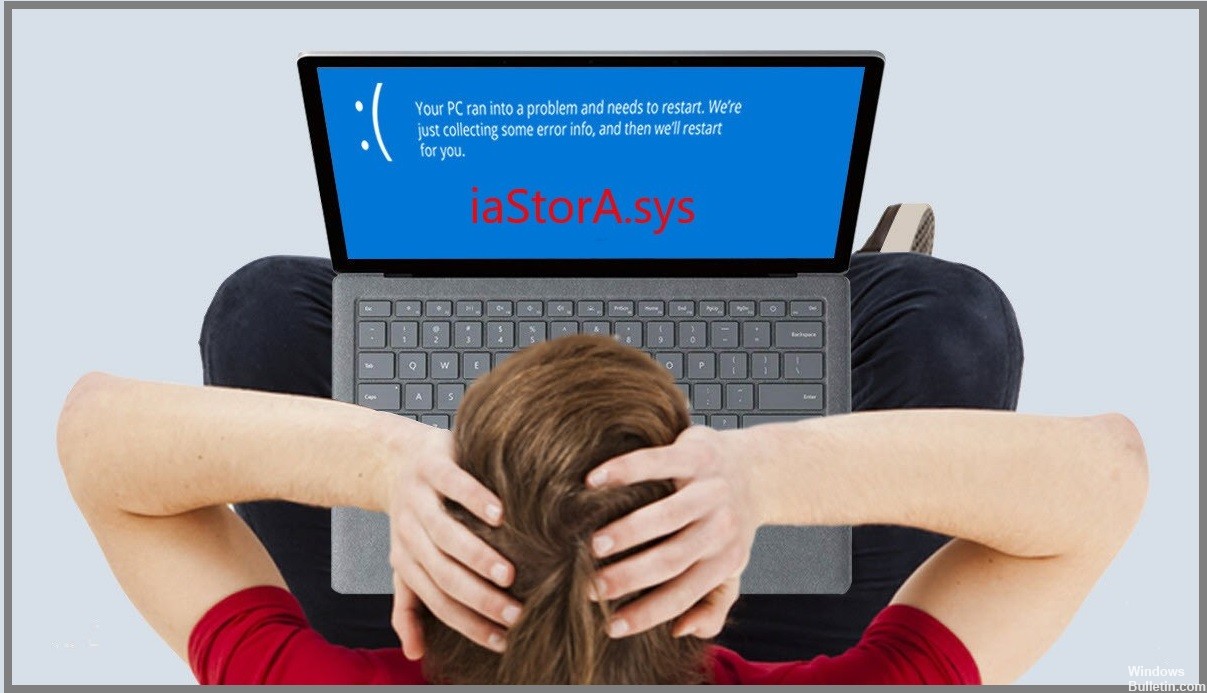
Niezależnie od tego, czy korzystasz z systemu operacyjnego Windows, czy nie, nadal możesz napotkać przerażające błędy „niebieskiego ekranu śmierci” (BSOD). Twój system wyświetla je, gdy nie radzi sobie z krytycznym problemem, aby upewnić się, że rozumiesz powagę sytuacji. Tak jest w przypadku BSOD IaStorA.sys, który występuje, gdy coś pójdzie nie tak ze sterownikiem IaStorA.sys i spowoduje awarię komputera.
Co powoduje błąd niebieskiego ekranu IaStorA.sys?
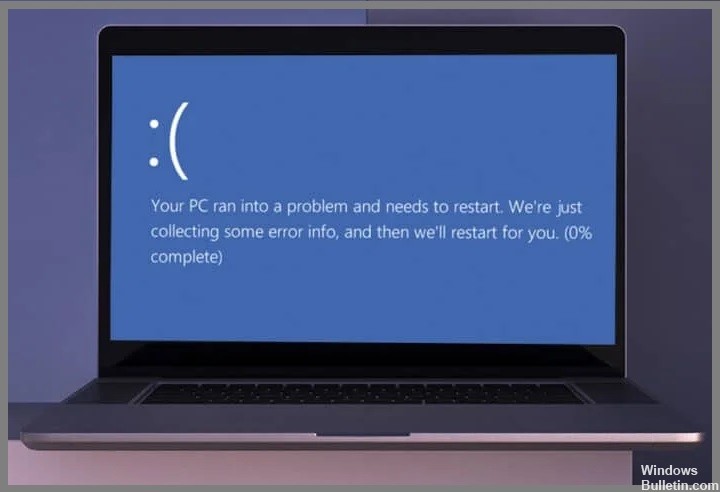
- Problemy ze sterownikiem IRST.
- Niechciane procesy działające w tle.
- Sprzeczne aplikacje innych firm.
- Uszkodzone pliki systemu operacyjnego Windows.
Jak naprawić komunikat o błędzie niebieskiego ekranu iaStorA.sys?
Aktualizacja z 2024 maja:
Za pomocą tego narzędzia możesz teraz zapobiegać problemom z komputerem, na przykład chroniąc przed utratą plików i złośliwym oprogramowaniem. Dodatkowo jest to świetny sposób na optymalizację komputera pod kątem maksymalnej wydajności. Program z łatwością naprawia typowe błędy, które mogą wystąpić w systemach Windows - nie ma potrzeby wielogodzinnego rozwiązywania problemów, gdy masz idealne rozwiązanie na wyciągnięcie ręki:
- Krok 1: Pobierz narzędzie do naprawy i optymalizacji komputera (Windows 10, 8, 7, XP, Vista - Microsoft Gold Certified).
- Krok 2: kliknij „Rozpocznij skanowanie”, Aby znaleźć problemy z rejestrem Windows, które mogą powodować problemy z komputerem.
- Krok 3: kliknij „Naprawić wszystko”, Aby rozwiązać wszystkie problemy.

Zresetuj komputer
- Naciśnij jednocześnie klawisz Windows i klawisz I, aby otworzyć ustawienia.
- W wyskakującym oknie kliknij kartę Przywróć.
- Następnie kliknij Pierwsze kroki w obszarze Zresetuj ten komputer.
- Następnie postępuj zgodnie z instrukcjami wyświetlanymi na ekranie, aby kontynuować.
- Zaleca się wybranie opcji „Zapisz moje pliki”, aby kontynuować. W ten sposób Twoje osobiste pliki nie zostaną naruszone.
Odinstaluj sterowniki IRST

- Naciśnij jednocześnie klawisz Windows i klawisz R, aby otworzyć okno dialogowe Uruchom.
- Następnie wpisz w polu devmgmt.MSC i kliknij OK, aby kontynuować.
- W oknie Menedżera urządzeń rozwiń kontrolery IDE ATA/ATAPI.
- Wybierz każdy element, kliknij go prawym przyciskiem myszy i wybierz Usuń.
- Następnie postępuj zgodnie z instrukcjami wyświetlanymi na ekranie, aby kontynuować.
Uruchom polecenie sfc

- Uruchom menu Start i wpisz Wiersz polecenia.
- Gdy pojawi się odpowiedni wynik, kliknij go prawym przyciskiem myszy i wybierz Uruchom jako administrator.
- Kliknij Tak, gdy pojawi się monit UAC.
- Wpisz sfc/scannow obok migającego kursora i naciśnij Enter.
- Ten proces zajmuje trochę czasu, więc odpowiednio poczekaj.
- Pamiętaj, aby ponownie uruchomić komputer natychmiast po zakończeniu procesu.
Porada eksperta: To narzędzie naprawcze skanuje repozytoria i zastępuje uszkodzone lub brakujące pliki, jeśli żadna z tych metod nie zadziałała. Działa dobrze w większości przypadków, gdy problem jest spowodowany uszkodzeniem systemu. To narzędzie zoptymalizuje również Twój system, aby zmaksymalizować wydajność. Można go pobrać przez Kliknięcie tutaj
Często Zadawane Pytania
Co to jest błąd iaStorA.sys w systemie Windows?
Ten specjalny kod błędu wskazuje, że wystąpił problem z plikiem iaStorA.sys, który jest częścią technologii Intel RST (Rapid Storage Technology). Zwykle sugeruje, że sterownik trybu jądra próbował uzyskać dostęp do pamięci strony przy zbyt wysokim procesie IRQL.
Co powoduje wyświetlenie komunikatu o błędzie na niebieskim ekranie iaStorA.sys?
- Problemy w sterownikach IRST.
- Uszkodzone pliki systemu operacyjnego Windows.
- Sprzeczne aplikacje innych firm.
- Niechciane procesy działające w tle.
Jak rozwiązać problem z niebieskim ekranem iaStorA.sys?
- Naciśnij jednocześnie klawisz Windows i klawisz I, aby otworzyć Ustawienia.
- W wyskakującym oknie kliknij kartę Odzyskiwanie.
- Następnie kliknij Pierwsze kroki w obszarze Zresetuj ten komputer.
- Następnie postępuj zgodnie z instrukcjami wyświetlanymi na ekranie, aby kontynuować.
- Zaleca się wybranie opcji „Zapisz moje pliki”, aby kontynuować.


